MacOS: ssa on turhauttava ongelma, jossa käyttämäsi sovellus lakkaa toimimasta ja lähettää virheilmoituksen, jonka mukaan se ei ole enää auki. Tämä tapahtuu enimmäkseen esikatselussa, mutta se voi vaikuttaa kaikkiin Macin sovelluksiin, mukaan lukien Finder, Safari, App Store ja muut.
Kun tämä virhe ilmenee, käyttämäsi sovellus lakkaa reagoimasta ja näyttöön tulee seuraava hälytys:
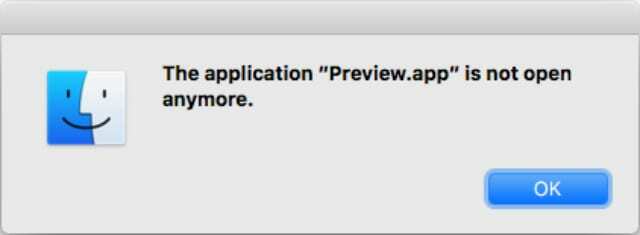
Virheilmoituksesta huolimatta sovelluksesi näyttää edelleen siltä kuin se olisi auki. Sen alla voi olla piste Dockissa tai siinä voi olla edelleen avoimia ikkunoita. Mutta et voi käyttää sitä. Esikatselun ansiosta et voi enää avata PDF-tiedostoja, kuvakaappauksia tai muita kuvia!
Tässä artikkelissa kerrotaan, kuinka voit korjata tämän virheen ja saada sovelluksesi toimimaan uudelleen. Olemme jopa menneet niin pitkälle, että olemme selittäneet, kuinka macOS asennetaan kokonaan uudelleen, jos tämä ongelma ilmenee yhä uudelleen ja uudelleen.
Sisällys
-
Pikavinkkejä
- Aiheeseen liittyvä:
-
Vaihe 1. Pakota lopetus esikatselu
- Kuinka suljen esikatselun Force Quit -ikkunan avulla?
- Kuinka suljen esikatselun Activity Monitorilla?
-
Vaihe 2 Käynnistä Mac uudelleen
- Kuinka käynnistän Macin pehmeästi uudelleen?
- Kuinka käynnistän Macin uudelleen?
-
Vaihe 3. Poista esikatseluasetuksesi
- Kuinka poistan esikatseluasetukset?
-
Vaihe 4. Päivitä tai asenna macOS uudelleen
- Kuinka päivitän macOS: n uusimpaan versioon?
- Kuinka asennan macOS: n uudelleen?
- Aiheeseen liittyvät julkaisut:
Pikavinkkejä
Tässä ovat perusvaiheet esikatselun korjaamiseksi, kun macOS kertoo, että se ei ole enää auki. Olemme selostaneet kunkin vaiheen tarkemmin alla olevassa artikkelissa:
- Pakota lopettamaan esikatselun avulla komento+optio+escape.
- Käynnistä Mac uudelleen käyttämällä tarvittaessa kovaa uudelleenkäynnistystä.
- Poista esikatseluasetuksesi kirjastosta.
- Päivitä ja asenna macOS uudelleen käyttämällä palautustilaa.
Aiheeseen liittyvä:
- MacBook-sovellukset kaatuvat, korjausohjeet
- Kuinka korjata vioittuneet käyttäjätilit macOS: ssä
- Finderin nopea käynnistäminen uudelleen tai uudelleen käynnistäminen macOS: ssä
- Etkö voi poistaa tiedostoa macOS: stä, koska se on "Käytössä"? Kokeile tätä!
Vaihe 1. Pakota lopetus esikatselu
Ensimmäinen asia, joka kannattaa yrittää - vaikka se ei aina toimi tämän virheen kohdalla - on sulkea reagoimaton sovellus. Huolimatta virheilmoituksesta, jossa kerrotaan, että Esikatselu ei ole enää auki, se yleensä on. Mutta se on jäätynyt ja se on avattava uudelleen.
On kaksi tapaa pakottaa sulkemaan sovellus macOS: ssä: käyttämällä Pakota lopetus -ikkunaa tai käyttämällä Activity Monitoria. Jos jompikumpi näistä menetelmistä toimii, varmista, että käynnistät Macin uudelleen ennen kuin avaat esikatselun uudelleen.
Kuinka suljen esikatselun Force Quit -ikkunan avulla?
- paina komento+optio+escape näppäimiä avataksesi Force Quit -ikkunan.
- Jos kosketuspalkin estonäppäin ei vastaa, siirry valikkoriviltä kohtaan > Pakota lopettamaan.
- Valitse sovellusluettelosta Esikatselu.
- Napsauta Pakota lopettamaan, käynnistä sitten Mac uudelleen.
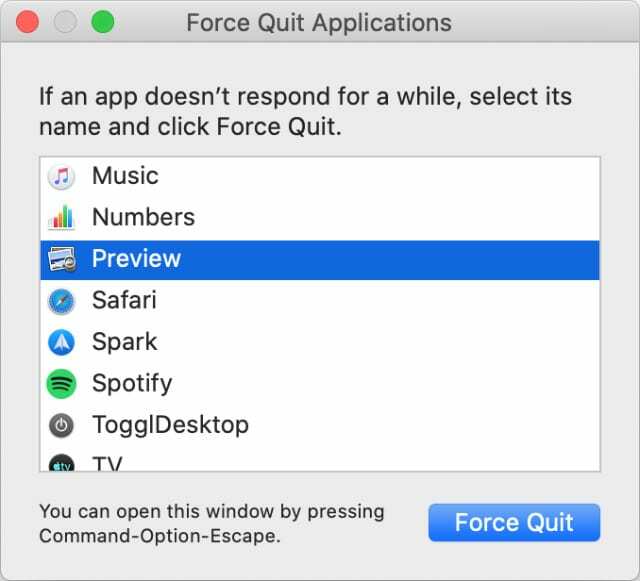
Käytä Pakota lopetus -ikkunaa aina, kun sovellus ei vastaa.
Kuinka suljen esikatselun Activity Monitorilla?
- Avaa Activity Monitor -sovellus jollakin seuraavista tavoista:
- Siirry kohtaan Finder > Sovellukset > Apuohjelmat.
- Tai siirry kohtaan Launchpad > Other.
- Valitse CPU-välilehti ja napsauta sitten Prosessin nimi lajitellaksesi prosessit.
- Etsi ja valitse Esikatselu prosessien luettelosta.
- Napsauta Activity Monitorin vasemmassa yläkulmassa olevaa stop-merkkipainiketta.
- Valitse Pakota lopetus, käynnistä sitten Mac uudelleen.
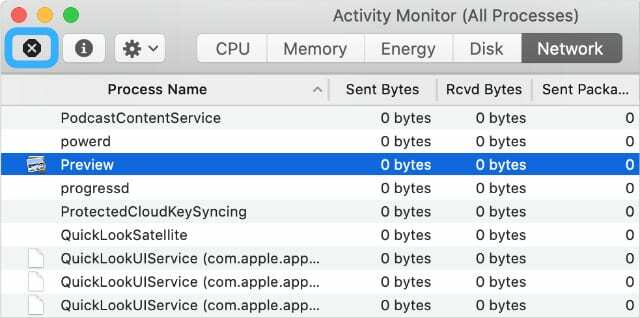
Activity Monitor näyttää kaikki tietokoneellasi käynnissä olevat prosessit milloin tahansa.
Vaihe 2 Käynnistä Mac uudelleen
Jos esikatselua ei voi sulkea Force Quit- tai Activity Monitor -toiminnolla, voit sulkea sen käynnistämällä Macin uudelleen. Tämä pakottaa kaikki sovellukset, jotka macOS: n mukaan eivät ole avoinna, käynnistymään uudelleen, ohittaen virheilmoituksen.
Turvallisin tapa käynnistää Mac uudelleen on pehmeä uudelleenkäynnistys, mutta se ei välttämättä ole mahdollista, jos reagoimaton sovellus ei voi sulkeutua. Jos näin on, sinulla ei ole muuta vaihtoehtoa kuin käyttää kovaa uudelleenkäynnistystä. Olemme selittäneet molemmat uudelleenkäynnistykset alla.
Kuinka käynnistän Macin pehmeästi uudelleen?
- Valitse valikkopalkista > Sammuta.
- Poista valinta ruudusta avataksesi ikkunat uudelleen kirjautuessasi sisään.
- Vahvista, että haluat sammuttaa.
- Odota vähintään 30 sekuntia, jotta Macisi sammuu.
- Käynnistä Mac uudelleen painamalla virtapainiketta lyhyesti.

Jätä valintaruutu valitsematta, jotta esikatselu ei avaudu välittömästi uudelleenkäynnistyksen jälkeen.
Kuinka käynnistän Macin uudelleen?
- Kovan uudelleenkäynnistyksen suorittaminen voi johtaa tietojen katoamiseen tai tiedostojen vioittumiseen. Jos mahdollista, tallenna asiakirjasi ja varmuuskopioi ensin Mac.
- Paina virtapainiketta ja pidä sitä painettuna noin 10 sekuntia, kunnes näyttö pimenee.
- Odota 30 sekuntia ja paina sitten lyhyesti virtapainiketta uudelleen käynnistääksesi Macin uudelleen
- Napsauta näkyviin tulevassa hälytysikkunassa Peruuta, jotta et avaa sovelluksia uudelleen.
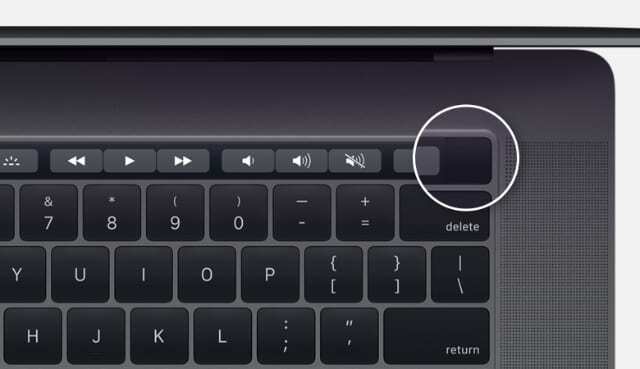
Uudemmissa MacBookeissa käynnistä Mac uudelleen pitämällä Touch ID -painiketta painettuna. Kuva kohteesta Omena.
Vaihe 3. Poista esikatseluasetuksesi
Jos saat edelleen saman virheilmoituksen – "Sovellus "Preview.app" ei ole enää auki' - saatat joutua poistamaan joitakin asetustiedostoja.

Nämä ovat pieniä tiedostoja, jotka macOS luo automaattisesti tallentaakseen asetuksesi kullekin sovellukselle. Voit yleensä poistaa ne menettämättä tietoja tai aiheuttamatta ongelmia, mutta suosittelemme varmuuskopioimaan Macin ensin varmuuden vuoksi.
Noudata jokaista alla olevista ehdotuksista ja testaa Esikatselu uudelleen jokaisen jälkeen.
Suosittelemme siirtämään asetustiedostot uuteen kansioon työpöydälläsi säilytystä varten, jotta voit aina laittaa ne takaisin, jos jokin menee pieleen. Jos tämä toimii ja ongelmasi on korjattu, siirry eteenpäin ja poista kyseiset asetustiedostot.
Kuinka poistan esikatseluasetukset?
- Avaa Finder ja valitse sitten valikkoriviltä Siirry > Siirry kansioon.
- Kirjoita seuraava sijainti ja napsauta Siirry:
~/Library/Preferences/com.apple. Preview.plist - Siirrä korostettu asetustiedosto työpöydällesi säilytettäväksi.
- Käynnistä Mac uudelleen ja testaa esikatselua uudelleen.
- Jos virhe jatkuu, toista yllä olevat vaiheet jokaiselle seuraavista tiedostoista:
- ~/Library/Containers/com.apple. Esikatselu
- ~/Library/Containers/com.apple.quicklook.ui.helper
- ~/Library/Preferences/com.apple. Esikatselu. LSSharedFileList.plist
- ~/Library/Preferences/com.apple. Esikatselu. SandboxedPersistentURLs. LSSharedFileList.plist
- ~/Library/Saved Application State/com.apple. Preview.savedState
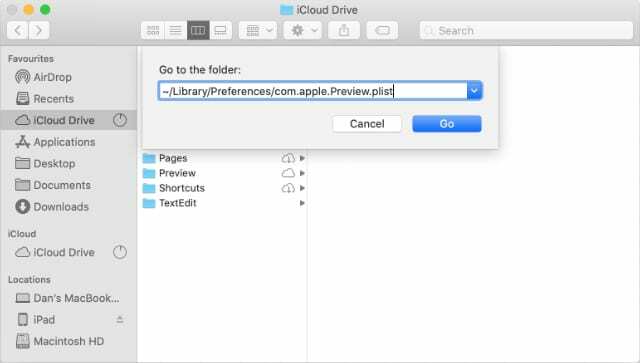
Vaihe 4. Päivitä tai asenna macOS uudelleen
Toivottavasti tämä on kaikki mitä tarvitset "Preview.app" ei ole enää auki -virheiden ratkaisemiseksi. Mutta jos sinulla on edelleen ongelmia, käyttöohjelmistossasi saattaa olla virhe. Voit korjata tämän päivittämällä tai asentamalla macOS: n uudelleen.

Suosittelemme, että päivität Macisi ensin uusimpaan macOS-versioon. Apple julkaisee usein korjauspäivityksiä tällaisten virheiden korjaamiseksi, mutta et voi hyötyä niistä, jos et pidä konettasi ajan tasalla.
Jos käytät jo uusinta macOS-versiota tai jos päivitys ei ratkaise mitään, sinun on asennettava macOS uudelleen palautustilan avulla. Tämän ei pitäisi vaikuttaa tietoihisi – Suosittelemme kuitenkin varmuuskopioimaan Macin ensin.
MacOS: n uudelleenasentaminen kirjoittaa uudelleen jokaisen Macin käyttöohjelmiston koodirivin.
Kuinka päivitän macOS: n uusimpaan versioon?
- Yhdistä Macisi toimivaan Internet-yhteyteen.
- Siirry kohtaan Järjestelmäasetukset > Ohjelmistopäivitys tarkistaaksesi uudet päivitykset.
- Lataa ja asenna kaikki Macisi löytämät päivitykset.
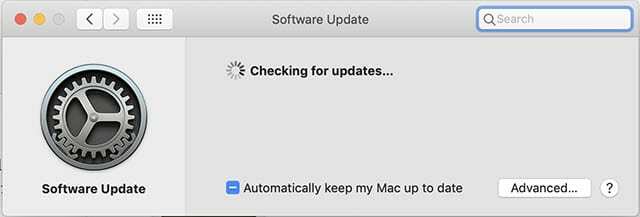
Valitse päivitysikkunan alareunassa oleva valintaruutu pitääksesi Macisi ajan tasalla.
Kuinka asennan macOS: n uudelleen?
- Jos et ole jo tehnyt, tee uusi varmuuskopio Time Machinella.
- Käytä seuraavia ohjeita käynnistääksesi Macin palautustilaan:
- Siirry kohtaan > Sammuta ja vahvista, että haluat sammuttaa Macin.
- Odota 30 sekuntia, jotta Macisi sammuu kokonaan.
- Paina virtapainiketta lyhyesti ja pidä se sitten heti painettuna komento+R.
- Kun Palautustila-näyttö tulee näkyviin, napsauta Asenna macOS uudelleen.
- Suorita macOS: n uudelleenasennus loppuun noudattamalla näytön ohjeita.

Palautustilan avulla on helppo vianmääritys macOS: ssä.
Sormet ristissä, se on viimeinen "Preview.app" ei ole auki -viestistä. Katso tämä viesti, jos tarvitset lisää apua Macin sovellusten kaatumiseen.
Ja kerro meille kommenteissa, jos pidit näistä ehdotuksista hyödyllisiä!

Dan kirjoittaa opetusohjelmia ja vianetsintäoppaita auttaakseen ihmisiä saamaan kaiken irti teknologiastaan. Ennen kuin hänestä tuli kirjailija, hän suoritti BSc-tutkinnon äänitekniikasta, ohjasi korjauksia Apple Storessa ja jopa opetti englantia Kiinassa.